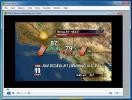Как да архивирате вашите настройки на Telegram в Linux
Търсите ли да архивирате информацията и настройките за потребителите на Telegram на вашия компютър с Linux? Не сте сигурни как да го направите? Можем да помогнем! Ето как да архивирате вашите настройки на Telegram в Linux!
Преди да започнем
Има много различни начини за инсталиране на Telegram на работния плот на Linux. Потребителите могат да инсталират приложението от Ubuntu Snap Store, като изтеглят двоичния файл от Telegram от уебсайта, инсталират като Flatpak или чрез инсталиране на пакета „telegram-desktop“ на Linux от много софтуер за разпространение източници.
Всички тези методи на инсталиране запазват по различен начин вашата информация за вход в Telegram. В това ръководство ще се съсредоточим единствено върху архивирането на настройките на Telegram за пакета „telegram-desktop“ за Linux, а не върху Snap, Flatpak или бинарното издание на Telegram, което можете да изтеглите. Ако трябва да архивирате вашите настройки за Snap, Flatpak или изтеглената двоична версия, вместо това се обърнете към официалния wiki или системата за поддръжка на вашата операционна система Linux.
Създаване на резервно копие с Tar
Приложението Linux Telegram записва всички свои потребителски данни на странно място. За разлика от други програми, вие няма да намерите настройките на приложението си Telegram в ~ / .Config папка. Вместо това всички данни на потребителите на Telegram се намират в ~ / .Local / дял / TelegramDesktop / директория.
За да започнете процеса на архивиране, трябва да отворите терминален прозорец чрез натискане Ctrl + Alt + T или Ctrl + Shift + T на клавиатурата. След това, след като прозорецът на терминала е отворен, използвайте CD команда за преместване на терминалната сесия в ~ / .Local / дял / директория.
cd ~ / .local / share /
Веднъж вътре в ~ / .Local / дял / директория, използвайте LS командвайте и преглеждайте съдържанието на директорията. Ако приемем, че сте използвали Linux версията на Telegram, ще видите папката TelegramDesktop в терминалната подкана.
LS
Има проблеми с намирането на TelegramDesktop папка, използвайки LS команда? Опитайте да стартирате LS команда заедно с Впиши. Той може да филтрира конкретни ключови думи и го прави много по-управляем.
ls | греп TelegramDesktop 
Ако директорията на TelegramDesktop се появи в подкана за терминал, използвайте следното катран по-долу. Ще отнеме TelegramDesktop директория и я компресирайте в архив на TarGZ. Поставяне на TelegramDesktop папка вътре в TarGZ архив гарантира, че вашите настройки могат лесно да се прехвърлят по интернет или чрез LAN инструменти за споделяне на файлове.
tar -czvf My-Telegram-Desktop-Backup.tar.gz TelegramDesktop

Когато катран командата завършва, всичките ви настройки на Telegram ще бъдат записани в My-Телеграма-Desktop-Backup.tar.gz файл. Оттук използвайте MV команда за преместване на My-Телеграма-Desktop-Backup.tar.gz файл от ~ / .Local / дял / директория към вашата домашна папка (~).
mv My-Telegram-Desktop-Backup.tar.gz ~ / cd ~ /
С My-Телеграма-Desktop-Backup.tar.gz файл във вашата домашна директория, не се колебайте да го вземете и поставите на Dropbox, Google Drive, домашен сървър или външно USB флаш устройство или USB твърд диск. Но бъдете предупредени, че тя е нешифрована и всеки може да получи достъп до вашите настройки на Telegram.
Шифроване на архива
Добра идея е криптирайте резервното копие на настройките на Telegram. Без криптиране, вашите настройки са уязвими от фалшифициране, ако попаднат в грешни ръце. За да шифровате вашите настройки на Telegram, отворете прозорец на терминала, като натиснете Ctrl + Alt + T или Ctrl + Shift + T на клавиатурата. След това следвайте стъпка по стъпка инструкциите, описани по-долу.
Етап 1: Проверете и проверете дали имате инсталиран GPG инструмент на вашия Linux компютър, като стартирате gpg --help команда. Ако е инсталиран, ще видите показването на помощната програма на GPG. Ако нищо не се случи, ще трябва да го инсталирате.
gpg --help
Стъпка 2: Използвайки GPG командвайте, шифровайте резервното копие на Telegram

gpg -c My-Telegram-Desktop-Backup.tar.gz
Стъпка 3: Изтрийте незашифрованото архивиране от системата, като използвате RM команда.
rm My-Telegram-Desktop-Backup.tar.gz
Когато изтриете незашифрованото архивиране, ще останете с My-Телеграма-Desktop-Backup.tar.gz.gpg, криптираната версия на вашата архива. Копирайте го в Dropbox, Google Drive и т.н. за безопасно съхраняване.
Възстановяване на резервното копие
Трябва да възстановите настройките на Telegram? Копирайте шифрованата резервна копие My-Телеграма-Desktop-Backup.tar.gz.gpg към вашата домашна директория (~). След това следвайте стъпка по стъпка инструкциите по-долу, за да възстановите архивирането.
Етап 1: Декриптирайте резервното копие със следното GPG команда.
gpg My-Telegram-Desktop-Backup.tar.gz.gpg
Стъпка 2: Използвай катран команда за извличане на съдържанието на дешифрирания архивен файл към ~ / .Local / дял / директория.
tar xvf My-Telegram-Desktop-Backup.tar.gz -C ~ / .local / share /
Стъпка 3: Изтрийте незашифрованото архивиране от вашата домашна директория сега, когато съдържанието му е в ~ / .Local / дял / директория и нямате полза от него.
My-Телеграма-Desktop-Backup.tar.gz
Стъпка 4: Отворете отново Telegram на вашия работен плот в Linux. Когато приложението е отворено, настройките ви трябва да са точно такива, каквито са били, когато сте създали архива.
Търсене
скорошни публикации
Как да използвате приставката за флаш Chrome в Firefox на Linux
Противно на общоприетото мнение, Adobe Flash Plugin все още е много...
StreamDesk: Приложение с отворен код за преглед и управление на няколко потока
Потоците на видеоклипове са чудесен начин за компаниите, както и за...
Как да инсталирате Bohdi Linux
Ако сте на пазара за лека, базирана на Ubuntu версия на Linux, но в...